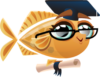Tricks
Youtubefilmpjes downloaden en converteren
Een snelkoppeling naar een webpagina maken
Werken in de cloud met dropbox.
Foto’s verkleinen met Viusalizer Photo Resize
 Hoe kan ik…
Hoe kan ik…
… mijn foto’s verkleinen zodat ze minder plaats innemen op een USB-stick, website, blog,… en ze dus sneller inladen in programma’s.
Met het gratis programma ‘Visualizer Photo Resize’ plaats je alle foto’s die je wil verkleinen in een map en haal je de map door het programma.
Het programma geeft je de keuze om te resizen, te comprimeren, een watermerk toe te voegen of je afbeeldingen te hertekenen zodat ze allen dezelfde afmetingen hebben.
Download hier het stappenplan.
Download hier het programma.
Je startpagina (homepage) instellen
Hoe sluit je een beamer aan?
Hoe maak je een pdf?
Hoe maak je zelf een instructiefilmpje?
Waarom zelf instructiefilmpjes maken?
- Lln. kunnen op hun eigen tempo de instructie opnieuw bekijken en herhalen (en herhalen…). Ze kunnen de filmpjes pauzeren, terugspoelen of stoppen wanneer ze denken het te begrijpen.
- Je spaart in de klas tijd uit met het opnieuw (en opnieuw) uitleggen van je instructie.
- De lln. krijgen de instructie zoals jij het uitlegt.
- Lln. zijn gemotiveerder om een tablet te nemen en het filmpje te herbekijken, dan in het boekje met de theorie te gaan zoeken. Vaak zijn het ook die leerlingen, die weinig kunnen aanvangen met de schriftelijke uitleg in dit boekje.
Wat heb je nodig om zelf een instructiefilmpje te maken?
Er zijn ondertussen al heel wat mogelijkheden:
- Wanneer je al een bordles hebt gemaakt in bv. notebook, kan je deze les met ‘screencasting software’ zoals Screen-o-matic opnemen. Download hier een stappenplan. Ook Snagit (extensie voor Google Chrome) werkt naar behoren.
- Wanneer je beschikt over powerpoint, kan je hiermee een presentatie maken van wat je wil uitleggen en deze vervolgens opnemen als video. Download hier een stappenplan.
- Ga aan de slag met de app ‘Explain Everything‘ om een voorstelling te maken van wat je wil uitleggen en neem je instructie op. Explain Everything bestaat zowel voor windows (€3.99), als ipad (€ 3.99), androïd (€ 4.33) en chromebook. Je betaalt éénmalig voor deze app, maar je kan daarna zoveel instructiefilmpjes maken als je wil! Er zijn geen verdere kosten aan verbonden. Volg deze tutorial om alle mogelijkheden te verkennen. Volg dit stappenplan om met Explain Everything aan de slag te gaan.
(Ook Educreations en ShowMe zijn 2 goede apps om instructiefilmpjes mee te maken. De apps zijn gratis te installeren, maar je wordt wel beperkt in het creëren van lessen of in de uitvoer van je filmpje. Wanneer je alle mogelijkheden wil benutten, moet je een betalend abonnement nemen.)
Tools
Interessante programma’s voor leerkrachten:
Alle programma’s hieronder zijn ‘open source’ (=gratis).
 |
Visualizer Photo Resize | foto’s, afbeeldingen verkleinen en/of comprimeren extra mogelijkheden: een watermerk toevoegen, bij verschillende groottes: hertekenen op canvas |
Zie trick 4. |
 |
Pixresizer | foto’s, afbeeldingen verkleinen en/of comprimeren extra mogelijkheden: afbeeldingen roteren, omzetten in grijswaarden en converteren naar andere afbeeldingsformaten |
Download hier het programma. Download hier een handleiding. |
 |
Dropbox |
Met dropbox houd je je bestanden bij op je eigen computer én ‘in the cloud’. Als je dropbox installeert op 2 pc’s, worden je bestanden ook automatisch gesynchroniseerd. Sindskort heeft ook Google Drive een soortgelijke box. |
Zie trick 3. Voor Google Drive: download hier het programma voor je pc of tablet. |
| |
Audacity | om audio op te nemen en te bewerken | Download hier het programma. Download hier een handleiding. |
 |
VLC-media player | speelt zowat alle audio en videoformaten af | Download hier het programma. Download hier een handleiding. |
| |
Screenr | online programma om screencasts te maken en online te plaatsen (tot 5min. gratis) | Begin hier. |
 |
Quickmark | programma om qrcodes in te lezen met je webcam of van je scherm of om zelf te maken | Zie doetip 6. |
| |
Yurls | online tool waarmee je je eigen startpagina kan aanmaken | Maak hier een account aan. Kijk voor handleidingen onder support. |
 |
Format Factory | programma om je filmpjes in één klik te draaien (voor wie filmt met ipad of iphone), het volume te verhogen en eventueel te converteren naar een andere indeling. (Geweldig efficiënt programma!!!) | Download het programma hier. |